ნაბიჯი მეხუთე - ქსელი
Windows 2008 Server-ში ავტომატურად გათიშულია ისეთი საჭირო ფუნქციები, როგორიც არის უსადენო ქსელი (Wireless LAN), ფაილებისა და საქაღალდეების გაზიარება (File and Folder Sharing), ძებნა (Windows Search) და სხვ. რის გამოც ხანდახან მუშაობა არაკომფორტული ხდება, მითუმეტეს თუ ქსელში რამდენიმე კომპიუტერია გაწევრიანებული ან თუ ლეპტოპი გვაქვს და Wireless-ით გვინდა ქსელთან დაკავშირება.
1 - უსადენო ქსელი (Wireless LAN)
გახსენით Server manager-ი, შემდეგ მონიშნეთ Features და დააჭირეთ ბმულს/ღილაკს Add Features და გამოსული ფანჯრის ჩამონათვალში მონიშნეთ Wireless LAN Service შემდეგ დააჭირეთ Next და Install.
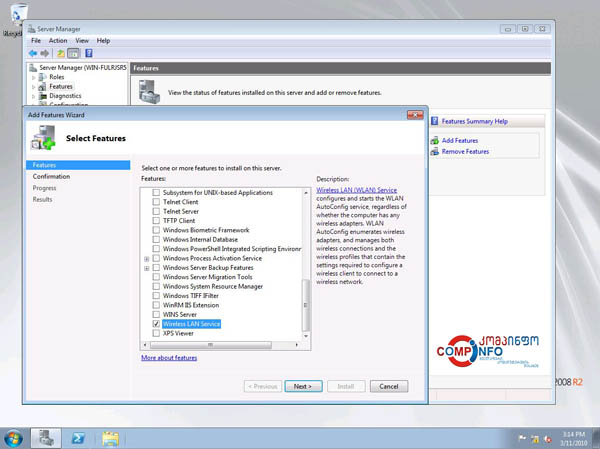
(გასადიდებლად დააკლიკეთ სურათზე)
2 - Telnet
გახსენით Server manager-ი, შემდეგ მონიშნეთ Features და დააჭირეთ ბმულს/ღილაკს Add Features და გამოსული ფანჯრის ჩამონათვალში მონიშნეთ Telnet Client შემდეგ დააჭირეთ Next და Install.
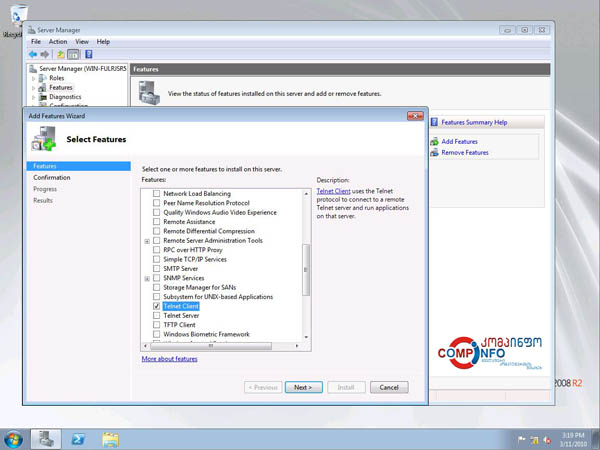
(გასადიდებლად დააკლიკეთ სურათზე)
3 - File Services & Windows Search Service
გახსენით Server manager-ი, შემდეგ მონიშნეთ Roles და დააჭირეთ ბმულს/ღილაკს Add Roles და გამოსული ფანჯრის ჩამონათვალში მონიშნეთ File Services შემდეგ ორჯერ დააჭირეთ Next-ს გადახვალთ ახალ ფანჯარაზე:
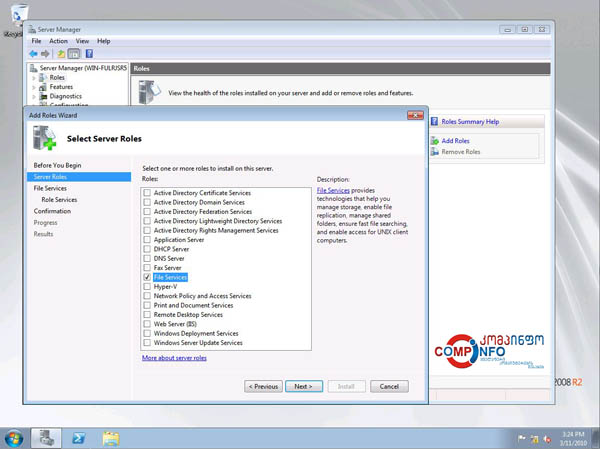
(გასადიდებლად დააკლიკეთ სურათზე)
მონიშნეთ Windows Search Service დააჭირეთ Next-ს
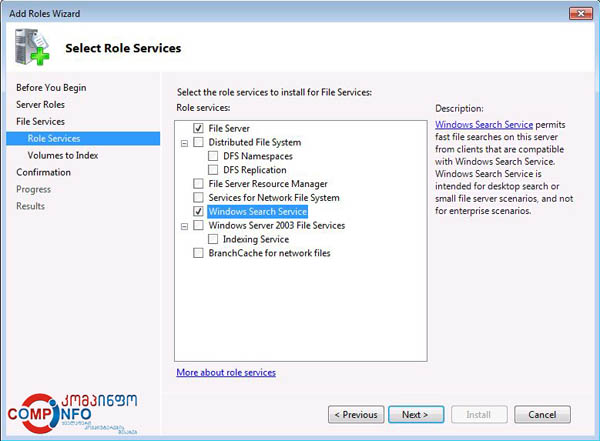
(გასადიდებლად დააკლიკეთ სურათზე)
შემდეგ ფანჯარაში მონიშნეთ ის დისკები, რომლებზეც გინდათ მოახდინოთ ინდექსირება (რათა სწრაფად მოხდეს ფაილების ძიება) დააჭირეთ ისევ Next და Install.
ნაბიჯი მეექვსე - ოპტიმიზაცია
აქ პატარა შესავალი, რომ არ გავაკეთო დარწმუნებული ვარ ბევრი მკითხველი ერთი წამით მაინც გაიფიქრებს "რა საჭიროა სერვერზე გადასვლა თუ მას ოპტიმიზაცია ჭირდება?" ერთი მხივ მართალიც იქნება, მაგრამ არის მეორე მხარეც სერვერის მთავარი სამუშაო ბირთვი არის სერვისები და არა პროგრამები, შესაბამისად უფრო მეტ რესურსს სერვისებს უთმობს და მხოლოდ შემდეგ ამუშავებს პროგრამებს, ამიტომ პროგრამები შედარებით ნელა მუშაობენ და მომხმარებლისთვის ცოტა არ იყოს არაკომფორტულია (მარტივად, რომ ვთვათ :- ), აგრეთვე შესაძლებელია სხვადასხვა, მომხმარებლისთვის არასაჭირო სერვისის გათიშვა, თუმცა ამ სტატიაში მათ არ განვიხილავთ, მაგრამ პირობას გაძლევთ სერვისების თემას აუცილებლად დავუთმობ ერთ პატარა, მაგრამ შეძლებისდაგვარად ამომწურავ სტატიას!
1 - პროგრამების ოპტიმიზაცია
გახსენით სისტემის თვისებები (System Properties) კლავიშთა კომბინაციით Win + Pause Break. მარცხენა პანელზე დააჭირეთ ღილაკს Advanced System Settings შემდეგ გახსენით პირველი Settings, გადადით ჩანართზე Advanced და პირველ განყოფილებაში (Proccessor Scheduling) მონიშნეთ Pograms.
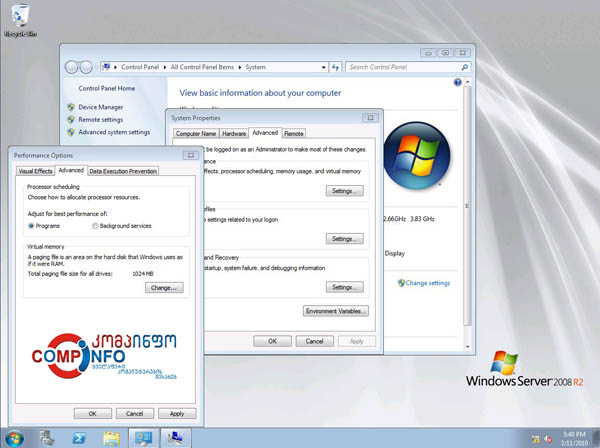
(გასადიდებლად დააკლიკეთ სურათზე)
2 - თამაშების თავსებადობა
ბევრი თამაში არ ინსტალირდება იმის გამო, რომ ვერ პოულობს ერთერთ ფაილს კერძოდ gameux.dll ეს ფაილი Windows 2008 Server R2-ში ფიზიკურად არ არის, ამიტომ მოგვიწევს მისი Windows 7-დან კოპირება, როგორც Sidebar-ის შემთხვევაში მე დავაკოპირე Windows 7-დან ეს ფაილები და შეგიძლიათ გადმოწეროთ ამ არქივიდან (პაროლი არქივზე: compinfo.ge). გადმოწერეთ არქივი (პაროლი არქივზე: compinfo.ge), ამოაარქივეთ და შედით საქაღალდეში. რადგან პროცესი არც თუ ისე მნიშვნელოვანია პროცედურების მხრივ, საქაღალდეებში არის პატარა სკრიპტი, რომელიც ავტომატურად შეასრულებს ყველა პროცესს, თქვენ უბრალოდ გახსენით ფაილი Install.
3 - Data Execution Prevention (DEP)
Microsoft-ში ამბობენ, რომ DEP-ი გვიცავს ვირუსებისგანო, პრინციპი მარტივია თუ პროგრამა ცდილობს შეასრულოს რაიმე მავნე კოდი მეხსიერებაში, DEP-ი წამოხტება და აღკვეთავს პროგრამის ამ მცდელობას, მაგრამ რეალობაში პირადად მე ძალიან ხშირად მქონია პრობლემა ე.წ. პორტატულ პროგრამებთან (Portable Programs), როგორც ჩანს DEP-ი მათაც მავნე კოდის შემსრულებლად აღიქვავს და ბლოკავს მათ, ამიტომ ვაიძულოთ Johnny (DEP-ი) რომ უყუროს და აკონტროლოს მხოლოდ Windows-ის პროგრამები და სერვისები...
გახსენით სისტემის თვისებები (System Properties) კლავიშთა კომბინაციით Win + Pause Break. მარცხენა პანელზე დააჭირეთ ღილაკს Advanced System Settings შემდეგ გახსენით პირველი Settings, გადადით ჩანართზე Data Execution Prevention და მონიშნეთ Turn on DEP for Essential Windows Programs and Services only (ცვლილების ძალაში მისაღებად საჭიროა Windows-ის გადატვირთვა)
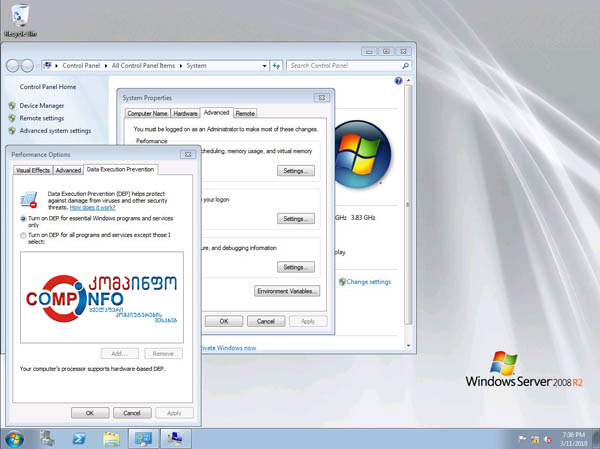
(გასადიდებლად დააკლიკეთ სურათზე)
პირველი გვერდი « 1 2 3 4 » ბოლო გვერდი
ეს ტუ გამოდის ეს პოგრამა ეტყობა კარგი ჰანს